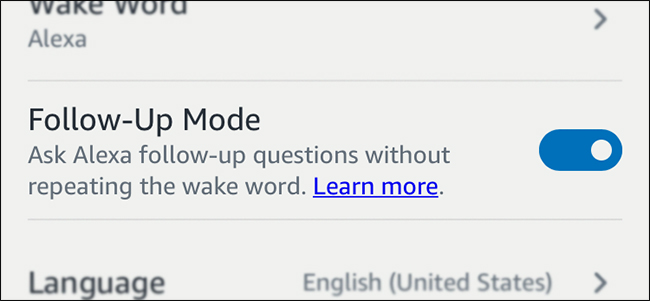אתה יכול ליהנות מהנוחות של קו טלפון שלם מבלי להפגיז את הכסף שהרווחת קשה לספק הטלקומוניקציה המקומי שלך. המשך לקרוא כאשר אנו מראים לך כיצד לזרוק את חשבון הטלפון, לשמור על הקו הקווי, וליהנות משיחות מקומיות וארוכות טווח בחינם תוך כדי.
כיצד VoIP שונה מקו יבשה מסורתי

ישנן שלוש דרכים בהן אתה יכול להזרים שירות טלפונים לביתך: הגדרת קווי טלפון מסורתית דרך ספק הטלפון המקומי שלך, גשר טלפון סלולרי המרחיב את התוכנית הסלולרית שלך למערכת הטלפון הביתית שלך ו- Voice-over-IP (VoIP) מערכת המשתמשת בחיבור האינטרנט שלך כדי לגשר על מערכת הטלפון הביתית שלך לספק VoIP שמנתב את שיחות הטלפון שלך בחזרה לרשת הטלפון הרגילה. אבל רוב הגרסאות של התוכניות הללו יקרות:
- קווי יבשה מסורתיים: הגדרות קו קווי מסורתיות בדרך כלל יקרות עבור מה שאתה מקבל. חבילות בסיסיות נעות בסביבות 15 $ לחודש ואינן כוללות שיחות מרחוק אזוריות או ארציות, או שירותים כמו זיהוי מתקשר. הוספה בחבילה צנועה למרחקים ארוכים ומתקנים אלה יכולה לדחוף את מחיר קו הקווי הרגיל בקלות מעל 40-50 דולר לחודש. שירות הטלפונים המסורתי כולל שורה של מיסים, עמלות רגולטוריות וחיובים אחרים שיכולים להוסיף 15 דולר לחשבונך בקלות. בסך הכל, קו קווי אחד עם תכונות בסיסיות למרחקים ארוכים יכול בקלות להעביר לך 60 $ + לחודש.
- טלפון נייד: לגשר בין תוכנית הסלולר שלך למערכת הטלפון הביתית שלך - בין אם באמצעות מכשיר מיוחד המסופק על ידי חברת הסלולר שלך ובין אם באמצעות טלפון ביתי התומך בקישור Bluetooth - הוא גם יקר, מכיוון שאתה בדרך כלל צריך לרכוש שורה שנייה בתכנית הסלולרית שלך ו / או אפשר להוסיף דקות נוספות עם תוכנית משודרגת לכיסוי השימוש בטלפון הביתי. עבור רוב האנשים זה יוסיף מקום בין 10-40 דולר בתכנית הסלולר היקרה שלהם. כמו קווי טלפון נייחים מסורתיים, גם קווי טלפון סלולריים גובים מיסים ועמלות רגולטוריות. בנוסף כדאיותה של שיטה זו מבוססת על קליטה סלולרית. לקבל שירות גרוע בבית שלך? גישור הטלפון הסלולרי לטלפון הביתי שלך לא מתקן את זה.
- מערכות Voice-over-IP: VoIP היא השיטה החדשה ביותר לקישור מערכת הטלפון הביתית שלך לעולם החיצוני ומשתנה באופן פרוע מבחינת איכות השירות ומחירם. ספקי שירותי אינטרנט רבים (ISP) מקבצים כעת שיחות VoIP עם חבילת האינטרנט שלהם - למעשה, AT&T ו- Verizon דוחפים את הלקוחות באגרסיביות לעבר מערכות VoIP - אך מחיר שירות הטלפון התוסף יקר באופן שגרתי כמו קו קווי מסורתי ( 30-40 דולר). בהתאם לספק, שירותי VoIP עשויים לגבות מיסים ועמלות רגולטוריות או לא - בדרך כלל, אם שירות ה- VoIP שלך מצורף לאינטרנט ו / או לשירות הכבלים המסופק על ידי חברת תקשורת מסורתית, תשלם את העמלות הנוספות בדיוק כמוך היה עם קו קווי או טלפון סלולרי.
אם אתה מקיים קו קווי מסורתי, גשר סלולרי או מערכת VoIP שמספקת חברת הטלפונים שלך או ספק שירותי האינטרנט שלך, שירות הטלפון יעלה לך בין 200-600 דולר בשנה - כסף שכולנו בהחלט נשמח להוציא על דברים אחרים. כל זה לא נשמע מושך במיוחד אם אתם רוצים להוסיף קצת נשימה לתקציב שלכם. למרבה המזל, עם השקעה קטנה מראש אתה יכול להפחית את חשבון הטלפון הביתי החודשי שלך עד $ 0 לחודש (וסך $ 1 לחודש אם אתה רוצה להוסיף שירות 911). כל מה שאתה צריך זה מתאם VoIP וחשבון Google Voice בחינם. נשמע טוב? אתה מהמר שזה כן; בוא נתחיל.
בעל עסק קטן או משתמש כוח? נסה שירות VoIP בענן
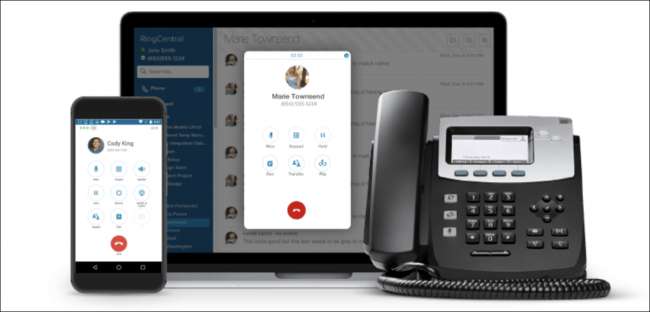
שאר מדריך זה מסביר כיצד להשתמש ב- Google Voice ולחבר טלפון ביתי מסורתי, אך אם אתה מנהל עסק קטן מחוץ לביתך, או שאתה סתם משתמש שרוצה פיתרון חזק יותר שגם קל יותר בהתקנה, ייתכן שתרצה להסתכל על אחד משירותי ה- VoIP הרבים מבוססי הענן כמו RingCentral Office.
RingCentral כוללת את כל התכונות שהיית מצפה שהופכות את ה- VoIP לכל כך נהדר - יש אפליקציות לאייפון ולאנדרואיד, טלפונים פיזיים לשולחן העבודה שלך, המתנה לשיחות, דיילים אוטומטיים, סיומות, הקלטת שמע, שיחות ועידה, דואר קולי לדוא"ל, ושילובים עם מיקרוסופט, גוגל, Box, Dropbox ועוד. אתה יכול אפילו להשיג מספר 800 אם תרצה בכך.
והתוכניות שלהם מתחילות ב -20 דולר לחודש עם תקופת ניסיון בחינם, אך יכולות להתגבר לעסקים גדולים אם אי פעם הייתם צריכים. RingCentral היא מערכת הטלפונים בה אנו משתמשים כאן ב- How-To Geek בשנים האחרונות, וזה באמת שווה להסתכל.
קבל ניסיון בחינם של שירות הטלפון RingCentral
מה אתה צריך

כדי לבצע את הדרכת ה- VoIP שלנו, תוכלו לבצע את הדברים הבאים:
- גישה לאינטרנט בפס רחב. (למרבה הצער, ה- VoIP רעב ברוחב הפסא לאיסור בחיוג).
- אחד Obi200 ($48), OBi202 ($ 64), או אובי 110 ($ 70) מתאם VoIP (עיין בהערות שלנו למטה כדי לראות איזה דגם הכי מתאים לך).
- חשבון Google Voice בחינם.
- 12 דולר לשנה חשבון Anveo (אופציונלי: חובה לשירות E911).
- כבל אתרנט אחד.
- כבל טלפון RJ11 אחד.
- טלפון אלחוטי או אלחוטי.
לא בטוח מה המשמעות של כל זה? הנה הסבר.
מה ההבדל בין מתאמי ה- Voi של אובי?
לרוב, שני דגמי ה- OBi החדשים ביותר - 200 ו- 202 - זהים מבחינה פונקציונאלית. לשניהם חומרה מעודכנת, שניהם תומכים בעד 4 שירותי VOiP, ושניהם תומכים בפרוטוקול פקס T.38 (לפקס של כתובות IP-to-IP). OBi202, לעומת זאת, כולל שתי תכונות נוספות שעשויות לשמש אותך. ראשית, ה- OBi202 תומך בשני קווי טלפון נפרדים. אם הבית שלך מחובר לקווי טלפון מרובים ואתה מעוניין לשמור על חוויה זו בעת מעבר למערכת VoIP, ה- OBi202 מאפשר לך לחבר 2 קווים כדי לצלצל לשתי מערכות טלפון נפרדות בביתך.
קָשׁוּר: כיצד להשתמש באיכות השירות (QoS) כדי להשיג אינטרנט מהיר יותר כאשר אתה באמת צריך את זה
בנוסף, ה- OBi202 כולל פונקציונליות נתב ספציפית ל- VoIP. אם אתה מחבר את תיבת ה- OBi202 בין המודם לנתב שלך, ה- OBi202 יתעדף אוטומטית את כל תעבורת ה- VoIP לפני כל תעבורת אינטרנט אחרת כדי להבטיח איכות שיחה מיטבית. תכונה זו היא שימושית מוגבלת יותר מאשר תכונת קו הטלפון הכפול, עם זאת, שכן כמעט כל נתב תומך כללי איכות שירות מותאמים אישית כדי להשיג את אותו מטרה, ולמען האמת, מניסיוננו האישי עם שנים של שימוש ב- VoIP, מעולם לא היו לנו בעיות בשימוש כבד באינטרנט בהורדת איכות השיחה.
לבסוף, לשני הדגמים יש יציאת USB המקבלת אביזרי OBi כמו ה- OBiWiFi5 ($ 25, מתאם Wi-Fi ליחידת ה- OBi שלך), ה- OBiBT ($ 23, מתאם Bluetooth כדי שתוכל לענות לטלפון הסלולרי שלך באמצעות מערכת הטלפון הביתית שלך), ו- OBILINE ($ 40, מאפשר ל- OBi200 או OBi202 להתחבר לקו קווי).
מה היתרון בחיבור יחידת ה- OBi VoIP שלך לקו נייח מסורתי? אחד החסרונות הבודדים בשימוש בשירותי VoIP רבים, כולל Google Voice, הוא שהם אינם כוללים תמיכה במספר חירום מסורתי (למשל 911). אם שמירת הגישה המסורתית לשירות 911 המקומי שלך היא קריטית (או שאתה רוצה לשמור על קו עצמות לשימוש עם מערכת אבטחה) ואז לבחור ב- OBi200 או OBi202 (עם מתאם ה- USB) או OBi110 הישן יותר (הכולל תוספת נבנה בשקע RJ45 למטרה זו) הוא הכרחי.
אם נוח לך להשתמש בשירות E911 (שהוא פשוט התאמה לשירות 911 המסורתי לטלפון סלולרי וטכנולוגיית VoIP), נראה לך כיצד להגדיר את זה בהמשך ההדרכה, ואינך זקוק לקרקע הבסיסית שלך. קַו. אם לא ניסית להירשם לקו טלפון בסיסי זמן מה, סביר להניח שתהיה מזועזע מהמחיר - ספק הטלפונים המקומי שלנו התעקש ש- $ 35 לחודש יהיה נמוך ככל שהם יכולים להגיע למקומי בלבד, 911- קו טלפון מופעל ללא שירותים נוספים.
האם עלי להשתמש בחשבון Google Voice?
אינך צריך להשתמש ב- Google Voice כספק ה- VoIP שלך. מתאמי OBi VoIP אינם נעולים לאף שירות נתון וניתן להשתמש בהם עם שירותים מרובים כולל Anveo, Callcentric, CallWithUs, InPhonex, RingCentral, Sipgate, Vitelity, VoIP.ms ו- VoIPo. בנוסף אתה יכול להגדיר באופן ידני ספקי VoIP רבים אחרים לעבוד עם מכשיר ה- OBi שלך.
אנו משתמשים ב- Google Voice מכיוון שהיא חינמית לחלוטין לשיחות מצפון אמריקה לצפון אמריקה וכוללת 0.01 $ זול לכל הדקות שיחות בינלאומיות. אם זה ישתנה בעתיד, תוכל לשנות בקלות את מכשיר ה- OBi שלך לשימוש בספק VoIP חסכוני יותר.
מדוע אני צריך חשבון Anveo?
Google Voice אינו תומך כרגע בשיחות E911. אם אינך שומר קו קווי עצם לשימוש עם שירותי שיחות חירום וברצונך לשמור על גישה ל- 911, תצטרך להוסיף ספק VoIP משני עם תמיכה ב- E911. כל שלושת מכשירי ה- OBi המפורטים לעיל תומכים במספר ספקי VoIP ו- Anveo מציעה תוכנית של $ 1 לחודש המתאימה באופן מושלם לצרכי ה- E911 הבסיסיים שלנו. לאחר שסיימנו את הגדרת מכשיר ה- OBi שלך באמצעות Google Voice, נראה לך כיצד להוסיף תמיכה ב- E911.
היכן עלי לשים את מכשיר ה- OBi?
כל מכשירי ה- Obi זקוקים לחיבור לנתב ולחיבור לרשת הטלפון בביתכם (אם אתם משתמשים במכשיר עם טלפון יחיד, תוכלו פשוט לחבר את הטלפון למכשיר ישירות). בין אם אתה מחבר את המכשיר ממש ליד הנתב שלך, לשקע רשת במקום אחר בבית, או בצד השני של מתג רשת ברשת שלך, זה לא רלוונטי במידה רבה. מקם את מכשיר האובי במיקום הנוח ביותר המאפשר לך לתקן אותו ברשת הנתונים הביתית וברשת הטלפון הביתית שלך. במקרה שלנו, המיקום הנוח ביותר היה במרתף תוך גישה נוחה לנתב הרשת שלנו, שקע טלפון ושקע חשמל.
הערה: אינך צריך לחבר את מכשיר האובי לנקודת הכניסה של קו הטלפון; אתה יכול לחבר אותו לכל שקע טלפון בבית שלך כדי לחבר אותו לרשת הטלפון הביתית שלך.
שלב ראשון: צור חשבון Google Voice
לפני שנחבר את נתוני ה- VoIP שלנו למכשיר ה- OBi שלנו, אנו זקוקים לספק VoIP. למרבה המזל, ההרשמה ל- Google Voice היא פשוטה לחלוטין. ראשית אל voice.google.com כדי להתחיל בתהליך. אם כבר יש לך מספר Google Voice, תוכל לקפוץ ימינה לשלב השני למטה.
אם ברצונך לשמור על חשבון Google Voice שלך בנפרד מחשבון Google הראשי שלך (למשל, אתה מתכוון להשתמש בהתקנת Google Voice + OBi לדירה עם מספר שותפים לחדר, ואתה רוצה שמספר וגישה לחשבון יהיו מוגנים מגוגל הראשי שלך. אנו מציעים ליצור חשבון גוגל חדש עבור פרויקט זה. אחרת, אל תהסס להתחבר באמצעות החשבון הראשי שלך.
כשאתה פונה אל voice.google.com בפעם הראשונה והתחבר עם חשבון Google, תתבקש לקבל את תנאי השירות והודע לך שתצטרך לאמת את עצמך באמצעות מספר טלפון מבוסס ארה"ב:
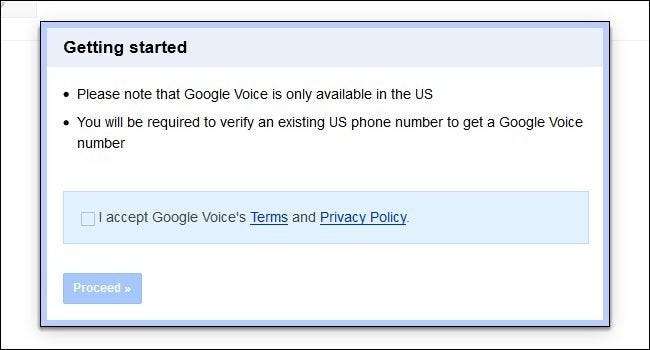
בשלב הבא תתבקש לבחור את מספר Google Voice שלך - זה, לכל דבר ועניין, יהיה "מספר הטלפון הביתי" שלך שמצלצל לטלפונים בביתך. אתה יכול לבחור מספר טלפון חדש המסופק על ידי Google Voice, שהוא בחינם, או להעביר מספר קיים ל- Google כרוך בתשלום חד פעמי של 20 דולר . אם אתה מעביר את המספר שלך מהטלפון הקווי הישן שלך, סביר להניח שתצטרך ליצור קשר עם ספק הטלפון שלך כדי שזה יקרה (וזה עלול לארוך כמה ימים).
לאחר שבחרת את מספר Google Voice שלך, תתבקש להזין מספר טלפון העברה. עליך להשתמש במספר זה רק לצורך אימות תושבותך בארה"ב, כך שהטלפון הנייד שלך בסדר - לאחר מכן תוכל למחוק אותו ופשוט להשתמש במספר שהוקצה ל- Google על ידי מעבר אל הגדרות> טלפון ב- Google Voice. תקבל שיחת טלפון מגוגל קול במספר זה; הזן את קוד האישור הדו ספרתי כשתתבקש.
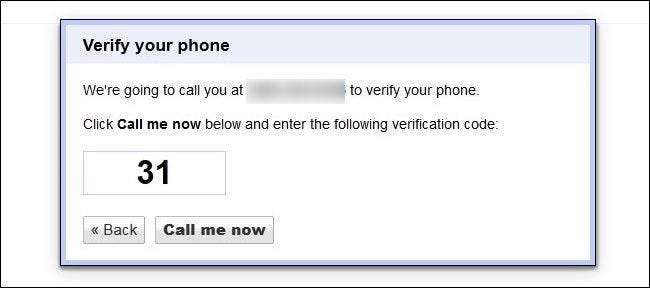
לאחר שאישרת את מספר הטלפון שלך בארה"ב בשלב הקודם, תוכל לבחור את מספר Google Voice החדש שלך. אתה יכול להזין אזור, שם עיר או מיקוד כדי לחפש מספר מקומי או להזין מילה, ביטוי או מחרוזת מספר (אם אתה רוצה מספר עם שמך בתוכו כמו 1-555-212-JOHN או כמו).
לאחר רכישת מספר ה- Google Voice שלך (או העברת מספר ישן בהצלחה למערכת), יהיה עליך לבצע שיחת Google Voice אחת לפחות מתוך ממשק האינטרנט של Google Voice כדי להפעיל את השירות באופן מלא. כל מספר טלפון יעשה, אבל אם אתם מחפשים מספר שתוכלו להתקשר אליו בלי להטריד אף אחד, תמיד יש קו השירות הישן של המכון הלאומי לתקנים וטכנולוגיה הישן של היום: (303) 499-7111.
שלב שני: הגדר את ה- OBi שלך
עכשיו הגיע הזמן להגדיר את מכשיר ה- OBi שלך. ראשית, חבר את מכשיר ה- OBi שלך לרשת הנתונים ולרשת הטלפון שלך. לאחר החיבור לשניהם, חבר את שנאי החשמל בכדי לאתחל את המכשיר. השאר את המכשיר לאתחל ולעדכן את הקושחה שלו; זה הזמן ללכת לרשום את זה ב- OBi.
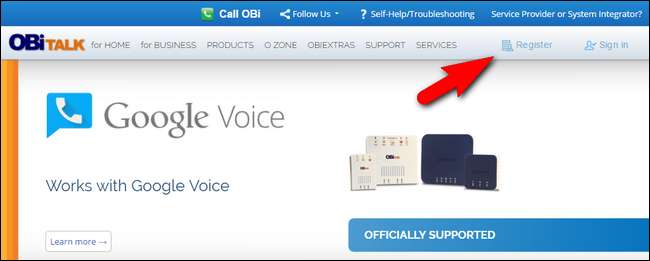
חזרה למחשב שלך, בקר בכתובת פורטל האינטרנט OBi ולהירשם לחשבון. המתן לדוא"ל מ- OBi ואשר את רישום חשבונך. היכנס בפורטל האינטרנט לאחר שאישרת את חשבונך ולחץ על הוסף מכשיר בסרגל הצד.
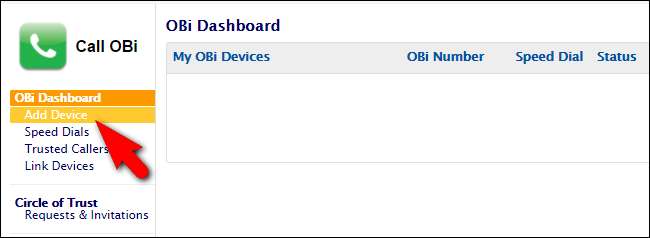
אשר שיש לך חיבור לחיבור ה- OBi שלך, כפי שמתואר בתמונה בשלב הבא, ואז וודא "אני רוצה להגדיר את Google Voice במכשיר זה." נבדק. הקש "הבא.
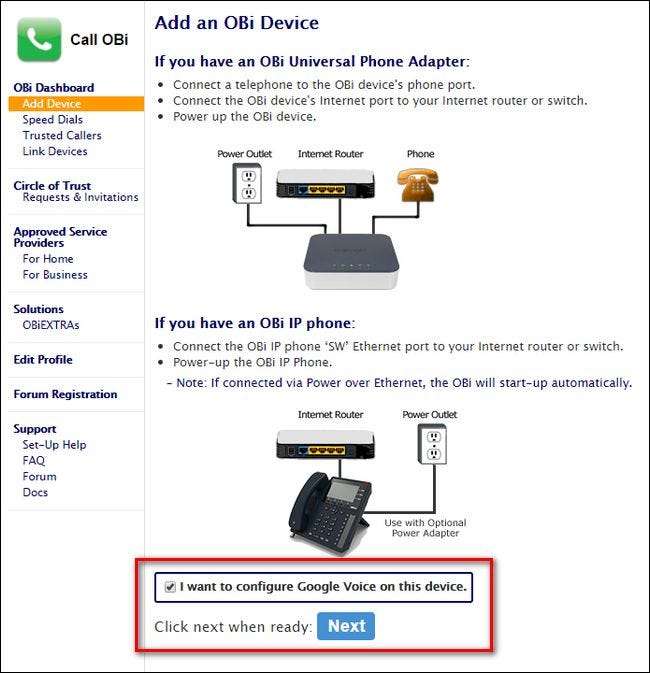
OBi יבקש ממך להרים מכשיר טלפון ולחייג את קוד הרישום שסיפקת (למשל ** 1 2345). חייג את המספר. ניתוק לאחר התגובה האוטומטית. אם אינך מצליח לחייג למספר, ייתכן שתצטרך להחליף את מכשיר ה- OBi שלך (בצע לֹא מחזור ההפעלה של המכשיר בזמן שמחוון ה- LED מהבהב בכתום, מכיוון שמכשיר ה- OBi נמצא באמצע עדכון הקושחה).
לאחר הזנת קוד הרישום בהצלחה, תתבקש להגדיר את מכשיר ה- OBi שלך מפורטל האינטרנט. מספר ה- OBi, כתובת ה- MAC והמספר הסידורי של המכשיר מאוכלסים מראש עבורך. יהיה עליך לתת שם למכשיר (אנחנו פשוט שמנו את הבית שלנו כדי להבדיל אותו מכל התקני OBi עתידיים שאנו עשויים להפעיל במקומות אחרים), לספק סיסמת מנהל (לחיבור למכשיר ה- OBi ישירות ברשת), ולהוסיף 4 PIN ספרתי עבור ה- OBi Auto Attendant (הכרחי לגישה לתכונות המתקדמות יותר של מכשיר ה- OBi מחוץ לרשת המקומית). לחץ על שמור שינויים לפני שתמשיך.
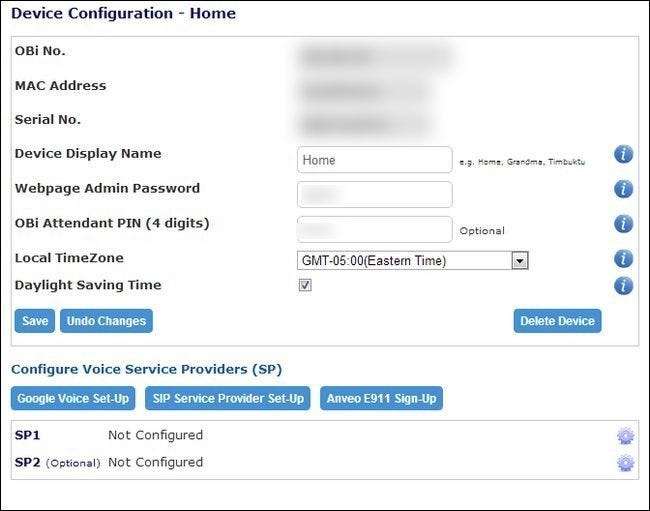
השלב הבא הוא קישור מכשיר ה- OBi שלך ל- Google Voice. לחץ על סמל ההגדרה של Google Voice מתחת לפריטים שהגדרת זה עתה. OBi יזהיר אותך כי אין תמיכה 911 ב- Google Voice (אנו נקבע תמיכה E911 בעוד רגע, אז פשוט לחץ על קבל).

בדף התצורה של Google Voice, תרצה לתת שם לחשבונך, לוודא כי "הפוך את זה לקו הראשי להתקשרות ממנו" וכן "הודעה על הודעה קולית של גוגל". הוסף את החיוג המקומי שלך כדי להפוך את חיוג המספרים המקומי לנוח יותר. לסיום, חבר את שם המשתמש והסיסמה שלך ב- Google Voice.
הערה: אם אתה משתמש באימות דו-גורמי בחשבון Google שלך (וגם אנו ממליצים לך לעשות זאת ), יהיה עליך להגדיר סיסמה ספציפית ליישום עבור שירות ה- OBi שלך. לשם כך בקר ב לוח המחוונים של חשבונות Google , נווט אל אבטחה> יישומים ואתרים מחוברים> נהל גישה ואז גלול מטה למקטע סיסמאות ספציפיות ליישום כדי ליצור סיסמה ייחודית ל- OBi.
לאחר שהזנת את כל המידע בדף התצורה של Google Voice בפורטל האינטרנט OBi, לחץ על שלח. תוחזר חזרה לדף התצורה של מכשיר ה- OBi שלך. ייקח כחמש דקות עד שתהליך התצורה בין Google Voice ל- OBi יסתיים. במהלך תקופה זו מחוון הסטטוס של חשבון Google Voice שלך יגיד "גיבוי כבוי", ואז "אימות" ולבסוף "מחובר". אם מחוון המצב שלך נתקע ב"גיבוי כבוי ", בדוק שוב את הסיסמה שלך.
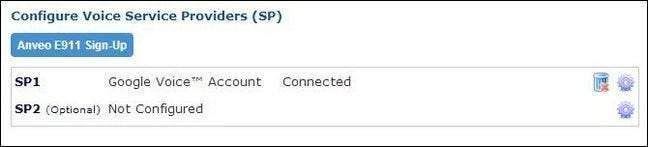
לאחר שקיבלת את אישור הסטטוס "מחובר", הגיע הזמן לבדוק את החיבור. הרם את מכשיר הטלפון המחובר למכשיר ה- OBi וחייג למספר יוצא. אתה יכול לנסות שוב את מספר שעת היום, (303) 499-7111, או לחייג לחבר ולהתעסק בכמה כסף תחסוך על ידי כך שלא תשלם שוב חשבון טלפון קווי.
שלב שלישי (אופציונלי): הגדר את OBi עבור שירות E911 עם Anveo

למרות שצעד זה הוא אופציונאלי במידה ואינך צריך להשלים אותו בכדי לקבל שיחות טלפון בחינם לאורך כל השנה, אנו ממליצים בחום לעבור את התהליך הזה. בעוד שרובנו, למרבה המזל, לעולם לא נצטרך להשתמש ב- 911, הוספת שירות E911 להתקנת ה- VoIP שלך היא שקט נפשי זול.
OBi תומך בשירותי VoIP מרובים עם שיחות E911 משולבות, אך הם הקלו במיוחד על התצורה Anveo לשירות E911. מכיוון שתוכנית ההרחבה ה- VoIP הזולה במיוחד ב- E911 של Anveo עולה כסף בחודש, הזול ביותר שהצלחנו למצוא, איננו רואים סיבה ללכת עם אף אחד אחר.
כדי להגדיר את קו Anveo העזר שלך, חזור לדף תצורת ההתקנים בפורטל האינטרנט OBi. בקטע קביעת תצורה של ספקי שירותי קול (SP) לחץ על תיבת ההרשמה הכחולה של Anveo E911. בעמוד הבא בחר שירות SP2 בתפריט הנפתח ולחץ על הבא. בחר "אני רוצה Anveo E911 חדש ל- OBi שלי". הזן את CAPTCHA ואז מלא את טופס הכתובת (זהו לֹא כתובת החיוב, אך המיקום הפיזי של הטלפון). לאחר אישור כתובת הטלפון, תחבר את כתובת החיוב שלך ותגדיר סיסמה.
לאחר מכן בחרו שירות E911 בסיסי תמורת 12 דולר לשנה או E911 עם התראות (SMS, שיחות טלפון, דוא"ל וכו ') תמורת 15 דולר. לאחר שתסיים את תהליך ההרשמה והתשלום (כולל לחיצה על קישור ההפעלה שנמסר בדוא"ל) אז שירות Anveo E911 יהיה פעיל ויוגדר אוטומטית בחשבון OBi שלך.

לבסוף, תוכל לבדוק את שירות ה- E911 שלך על ידי חיוג ל- 933 בכל טלפון המחובר למכשיר ה- OBi שלך. התהליך האוטומטי יאשר שיש לך גישה ל- E911, יגיד לך את הכתובת הרשומה במערכת E911 למספר הטלפון הנכנס, ויאשר שמערכת הטלפון שלך יכולה לספק שמע יוצא למפעיל 911.
בשלב זה, רשת הטלפונים הביתית שלך הוסבה במלואה למערכת VoIP בחינם עם מרחק רב, זיהוי מתקשר, דואר קולי ו כל שאר השירותים חברת הטלפונים המקומית שלך תשמח לגבות ממך תשלום. אפילו יותר טוב, המערכת נעולה לחלוטין, ותוכלו להעביר אותה בקלות לספק VoIP חדש אם בעתיד גוגל קול כבר לא יתגלה כספק הכלכלי ביותר.
אם אתה עדיין על הגדר בקשר למעבר, אנו מציעים דחיפה סופית אחת. כתבנו את הגרסה המקורית של הדרכה זו בשנת 2013, והמשכנו להשתמש במערכת OBi / Google Voice מאז, וחסכנו ~ 3,000 $ (בהשוואה להעברת שרת טלפון דרך ספק מקומי) תוך כדי נהנה משירות יציב ונטול הפרעות בתהליך.